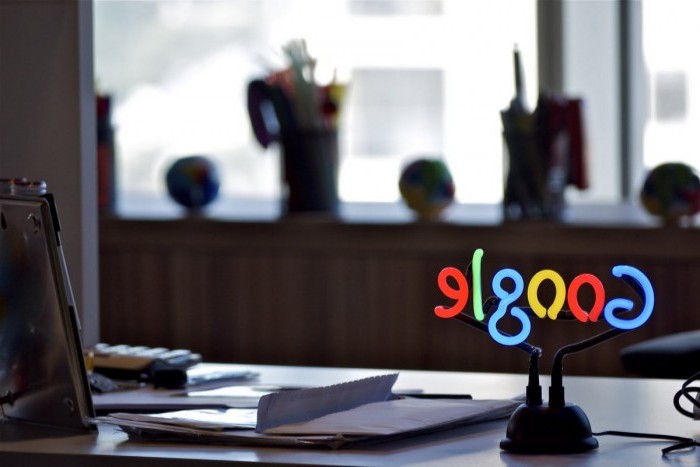
Không phải khi nào mà nhà sản xuất cũng đưa ra toàn bộ tính năng mà họ có trong hệ điều hành của mình ra cho người dùng có thể thoải mái trải nghiệm, và dĩ nhiên Google cũng vậy. Với những người sử dụng Android, nhất là đối với những ai thích tìm hiểu chuyên sâu về thứ mà chúng ta đang sử dụng, thì chúng ta có thể dễ dàng tìm thấy việc kích hoạt những tính năng đặc biệt vốn mặc định bị ẩn đi nhằm cung cấp những điều mới lạ và tiện lợi hơn so với những gì mà hãng Google mang đến cho mỗi người thông qua chế độ Developer.
Kích hoạt chế độ Developer
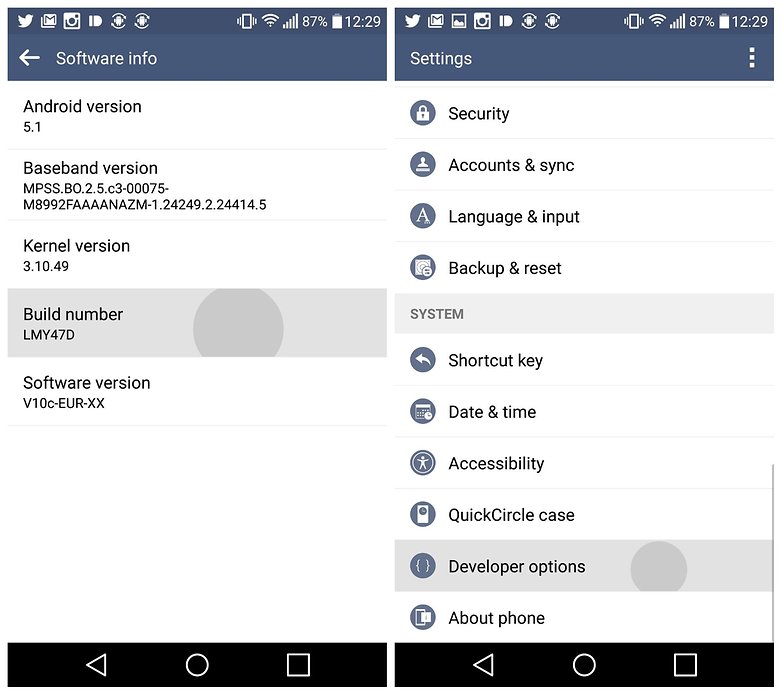
Lí do khiến không phải ai cũng biết đến những tính năng ẩn mà Google mang đến cho người dùng chính là việc họ cố tình ẩn đi nhằm bảo vệ sự can thiệp quá sâu từ phía người dùng một cách ngẫu nhiên đế tránh việc họ có thể làm hỏng thiết bị của mình bất cứ lúc nào thông qua chế độ Developer.
Điều đầu tiên chúng ta cần làm chính là bật chế độ Developer lên bằng cách vào Settings > About Device > Build Number và nhấn vào đó 7 lần cho đến khi màn hình thiết bị của chúng ta thông báo đã kích hoạt chế độ Developer và sẵn sàng để sử dụng được đặt mặc định ngay trong menu Settings của hệ thống
Giữ màn hình luôn sáng ở mọi thời điểm

Đôi khi có những lúc trong quá trình sử dụng, chúng ta không hề muốn điện thoại của mình tắt đèn màn hình bất cứ lúc nào kể cả khi chúng ta không đụng tay vô, chẳng hạn như khi coi phim, nghe nhạc khi đang đi tắm, hay xem một chương trình nấu ăn nào đó và chúng ta đang làm theo…
Đối với việc cài đặt thông thường, Google chỉ mang đến tùy chọn là màn hình chỉ có thể bật tối đa 30 phút trước khi đi vào trạng thái nghỉ. Tuy nghe có vẻ là dài, nhưng nếu so với một bộ phim, một bữa ăn thịnh soạn do bạn tổ chức và tự nấu thì đó thật sự là một vấn đề nan giải. Nhưng điều đó không có nghĩa là chúng ta không có bất cứ cách nào để khắc phục, ngược lại là vô cùng dễ dàng nữa là đằng khác trong phần tùy chỉnh được đặt trong chế độ Developer mà chúng ta vừa kích hoạt ban nãy.
Xác định việc tiêu thụ tài nguyên từ ứng dụng
Nghe có vẻ như chỉ có những lập trình viên chuyên nghiệp mới cần đến điều này cho những ứng dụng họ viết trước khi đăng tải lên Play Store, hay dành cho những người đang phát triển nền tảng hệ điều hành sao cho nó hợp lí hơn với phần lớn các thiết bị, nhưng kể cả một người bình thường như bạn cũng có thể làm được điều đó miễn là chúng ta muốn.
Đối với những người dùng thông thường như chúng ta thì không có quá nhiều thông số đáng để quan tâm trong một danh sách dài như vậy. Thường lệ thì điều mà chúng ta quan tâm nhất ở đây là việc tiêu tốn dung lượng Internet thông qua các kết nối WiFi cũng như mạng di động 3G/4G của từng ứng dụng như thế nào, hay ứng dụng nào sẽ tốn bao nhiêu RAM cho mỗi lần hoạt động, bao nhiêu phần trăm dung lượng pin… để từ đó chúng ta có những điều chỉnh sao cho phù hợp với nhu cầu sử dụng của mỗi người nhất có thể.
Cho phép sự tương tác giữa PC và smartphone

Với chế độ Developer được kích hoạt, chúng ta, những người dùng có thể dễ dàng truy nhập vào các ứng dụng có mặt trên thiết bị của mình từ PC thông qua kết nối trực tiếp bằng cổng PC. Điều đó nghe không có gì đặc biệt cho lắm nhưng nó sẽ vô cùng khả dụng nếu nhuư thiết bị của bạn có vấn đề nào đó liên quan đến ROM không thể sử dụng được, hay đơn giản là chúng ta muốn sao lưu dữ liệu thiết bị một cách vô cùng nhanh chóng và tiện lợi.
Hạn chế số lượng ứng dụng chạy nền trên Android
Từ rất lâu những ứng dụng chạy nền luôn là điều gây đau đầu rất lớn với những người sử dụng thiết bị di động, nhất là đối với Android bởi số lượng ứng dụng có mặt trên đó là nhiều vô số kể. Bằng việc cho phép chạy nền, ngay cả khi bạn tắt không sử dụng nó nữa, thì nó vẫn hoạt động để nhận các thông tin liên quan đến ứng dụng và gửi đến cho bạn gần như là ngay lập tức thông qua thanh thông báo Notification nhằm tránh việc bỏ lỡ bất kì một điều gì đó, chẳng hạn như ai đó gửi mail cho bạn, hay gửi tin nhắn thông qua Messenger…
Không ai trong số chúng ta có thể phủ nhận được sự tiện lợi mà những ứng dụng được cấp quyền chạy nền mang lại. Nhưng bù vào đó, người dùng phải đánh đổi khá nhiều thứ, như RAM, CPU, và thời lượng pin để cho nó hoạt động, tất nhiên là cũng vì thế mà các tài nguyên hệ thống nhanh chóng bị chiếm giữ và sử dụng đến cạn kiêt.
Có rất nhiều người cần tính năng chạy nền của ứng dụng, nhưng cùng với đó, không ít người cảm thấy ghét chúng bởi họ thực sự thấy nó không cần thiết nhưng vẫn phải ngày đêm chịu sự hao hụt một cách vô ích do nó gây ra. Chính vì vậy mà việc hạn chế các ứng dụng như vậy là điều cần thiết, và chúng ta có thể dễ dàng điều chỉnh nó thông qua chính chế độ Developer.
Tăng khả năng xử lí đồ họa trong các trò chơi 3D

Dĩ nhiên ai trong chúng ta cũng mong muốn mọi trải nghiệm trong thiết bị mình đang sở hữu phải là tốt nhất như những kì vọng ban đầu đặt ra, nhất là trên những thiết bị cao cấp đời mới với màn hình 5.5-inch độ phân giải QHD. Thế nhưng ngay khi bạn mở hộp, thử một vài trò chơi “đỉnh” đình đám dẫn đầu trên Play Store với đồ họa đẹp mắt và lối chơi cuốn hút, tất cả mọi thứ dần sụp đổ trước mắt bạn, thì cũng khoan hãy nóng vội khi bạn có thể thay đổi điều đó, bởi mặc định thì Google đã hạn chế nó nhằm đạt được hiệu năng tốt hơn cho đại đa số thiết bị trước khi họ kịp nhắm đến chất lượng cho từng thiết bị riêng rẽ.
Chúng ta có thể vào trong chế độ Developer và kích hoạt Enable 4xMSAA. Với công việc vừa rồi, chúng ta sẽ thay đổi tần suất lấy mẫu của hình ảnh và chống chồng lấn trong quá trình xử lí của thiết bị, từ đó sẽ giúp chúng ta cảm nhận được hình ảnh có phần đẹp hơn cũng như là mượt hơn với số khung hình một giây thay đổi theo chiều hướng tăng thêm khá nhiều so với ban đầu. Tuy nhiên thì lưu ý là nó chỉ thích hợp cho những máy có RAM 3GB trở lên nếu bạn không muốn máy mình bị treo vì không đủ khả năng xử lí.
Theo Android Pit